Comment paramétrer son shop en ligne de chez Pomzed?
Par Gogniat Aurélie
1. Comment se connecter à l’administration de votre boutique en ligne?
2. Ajouter des catégories de produits
3. Définir les attributs des produits (taille, couleurs, etc.)
4. Intégrer un produit dans son E-Commerce
5. Gérer ses commandes
6. Enregistrer ses données bancaires
7. Visualiser ses statistiques de vente
Pour atteindre l’administration de votre boutique en ligne veuillez vous rendre sur: www.nomdevotreboutique.shop.pomzed.ch/wp-admin
Vous arriverez ensuite sur une page similaire à celle-ci:
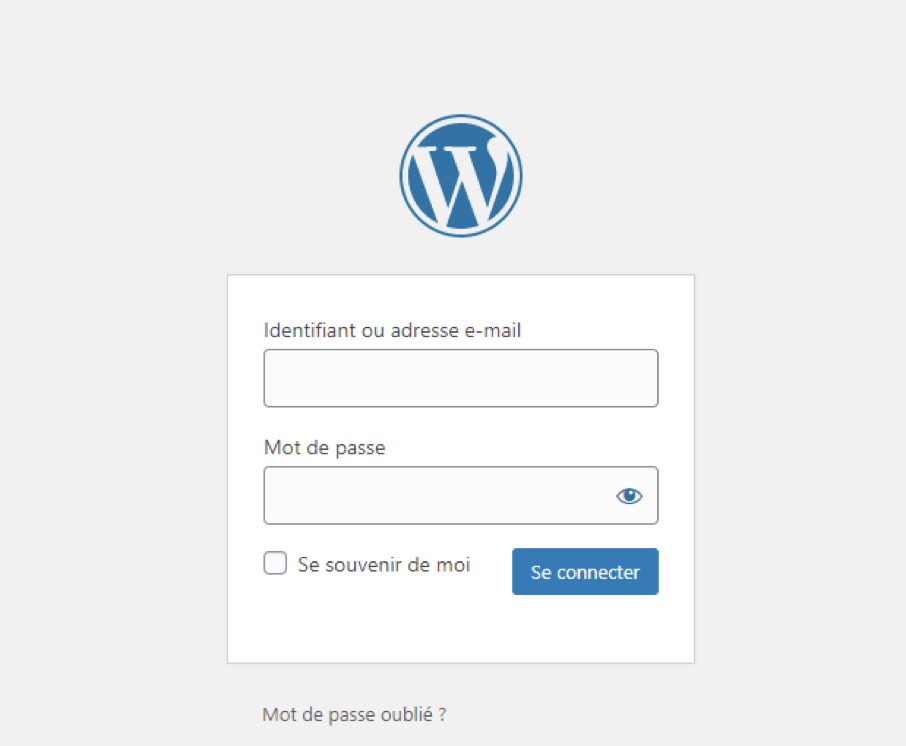
Veuillez entrer ici vos identifiants de connexion fournit lors de la mise en ligne de votre boutique.
Cliquez sur «Se connecter», vous avez maintenant accès au panel d’administration de votre boutique en ligne.
Dans un premier temps, il faudra paramétrer vos catégories, comme par exemple la catégorie «T-shirts». Pour cela, il faudra vous rendre sous l’onglet «Produits» puis cliquer sur «Catégories».
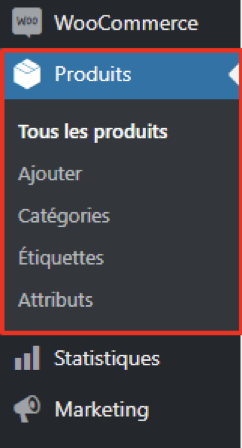
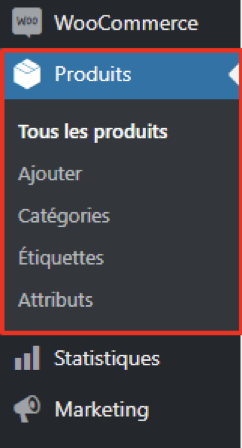
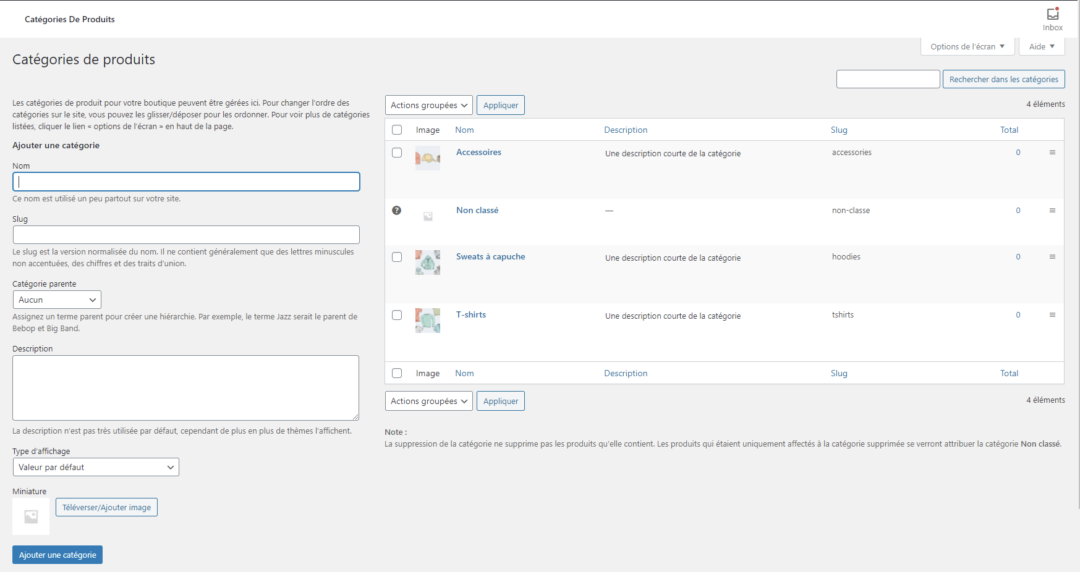
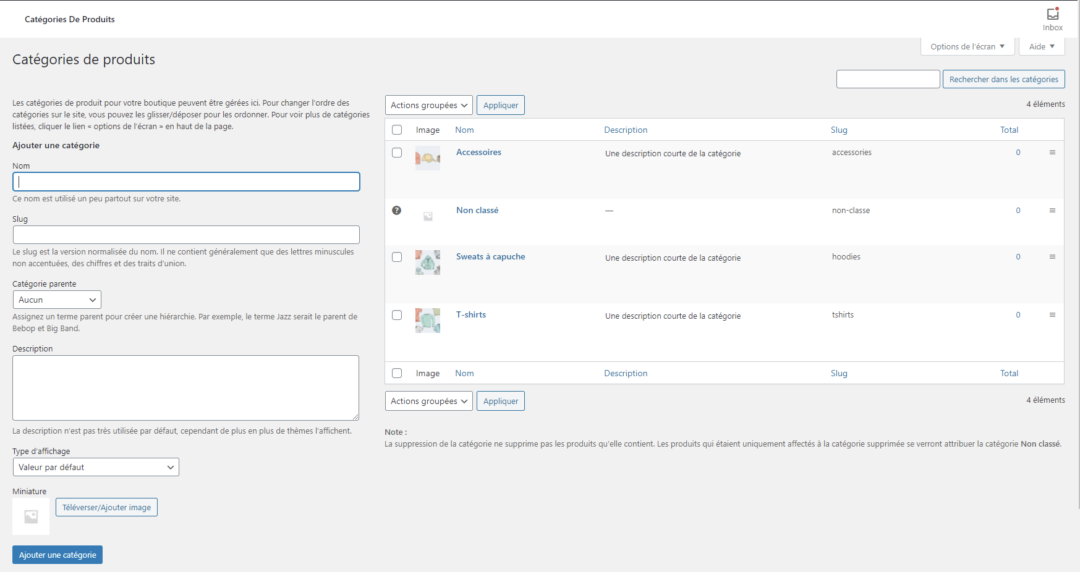
Une fois arrivé sur cette interface, dans la zone de gauche, il faudra:


Sur la droite se trouve le récapitulatif des catégories que vous avez inscrites:
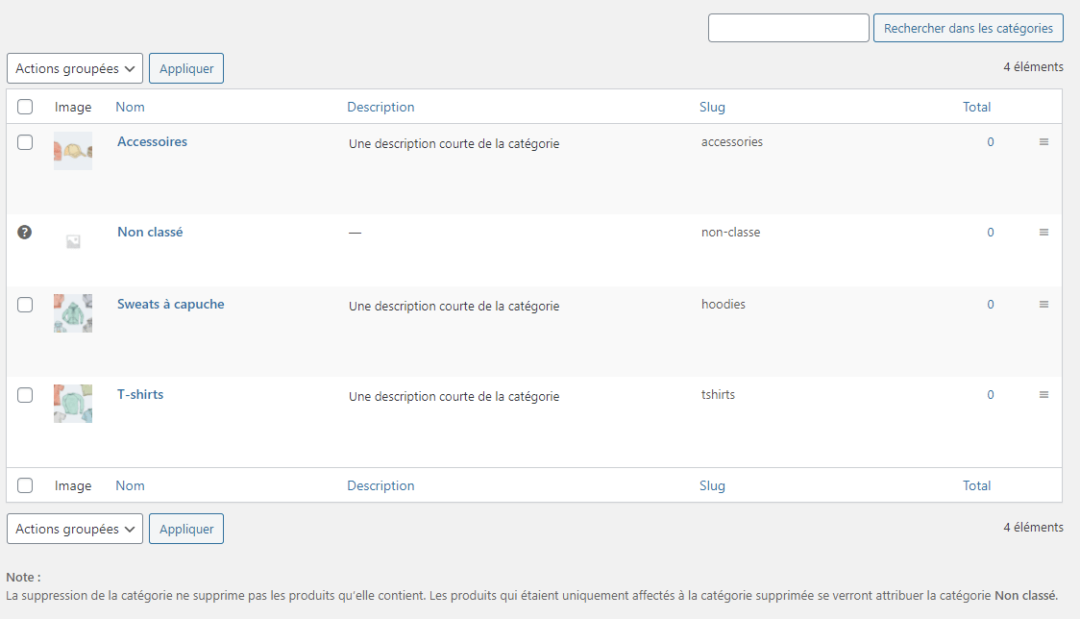
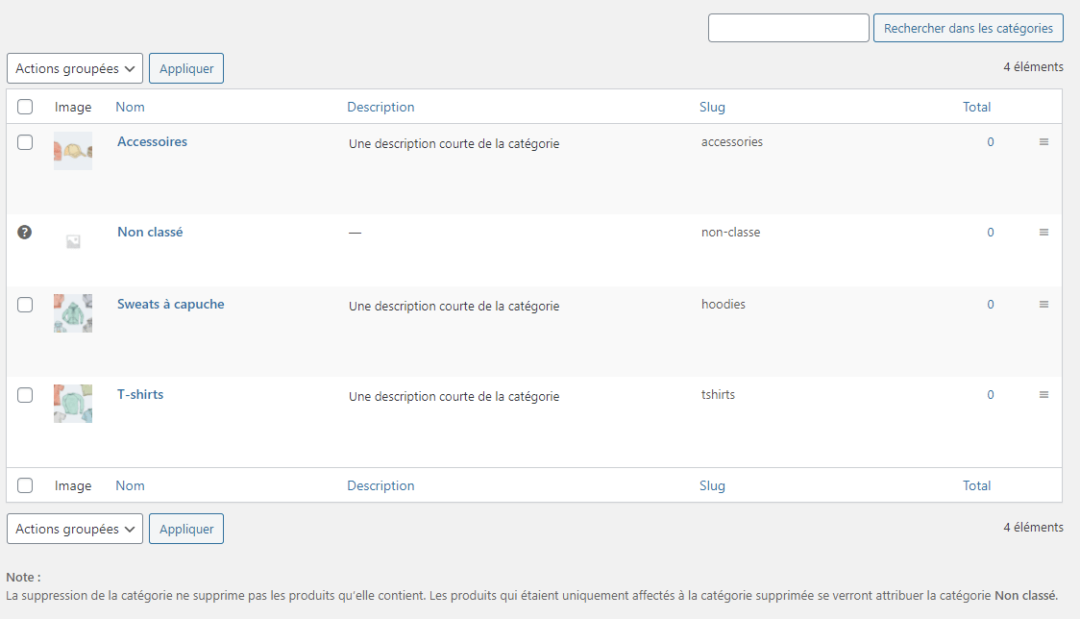
Passons maintenant à l’onglet attribut, qui est très important. C’est là que vous pourrez paramétrer les tailles (S, M, L, XL), les couleurs, les dimensions, etc. de vos produits. Tout d’abord, cliquer sur l’onglet «Produits» puis sélectionner «Attributs».
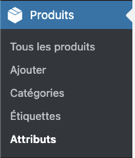
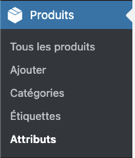
La zone de gauche permet d’ajouter un attribut, pour ce faire:


À droite, sur le tableau récapitulatif, l’attribut «Taille» viendra s’ajouter.


Pour paramétrer l’attribut, cliquer sur «Configurer les termes».
Vous arriverez alors sur l’interface ci-dessous, il faut ensuite insérer les paramètres de l’attribut, par exemple les taille S, M, L, XL:


Sur la droite, le tableau affiche chaque terme enregistré.
En récapitulatif, pour donner des propriétés (tailles, couleurs, dimensions, etc.) à vos produit, il est nécessaire de créer un attribut pour chacune d’entre-elles et de lui insérer les termes choisis. Nous avons créer dans l’exemple, l’attribut «Taille» qui comprend les termes «S», «M», «L» et «XL».
Passons maintenant à la création d’un produit dans votre shop. Pour cela il faudra aller sur l’onglet produit puis cliquer sur ajouter.
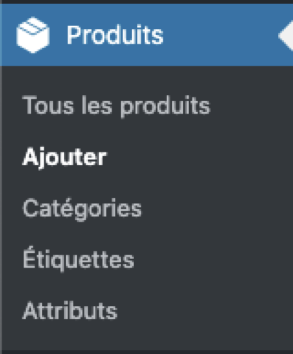
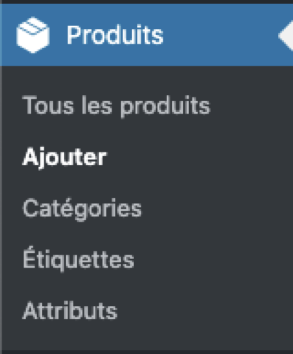
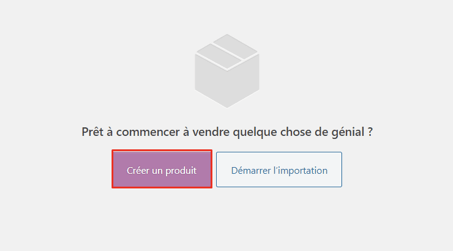
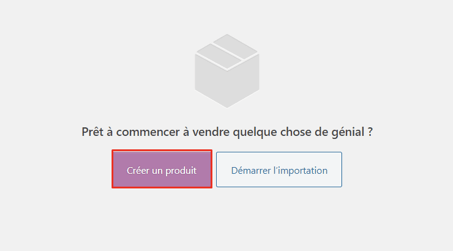


En dessous se trouvent plusieurs onglets. Commençons par l’onglet «Général»:


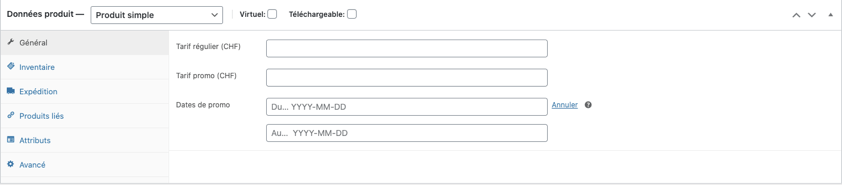
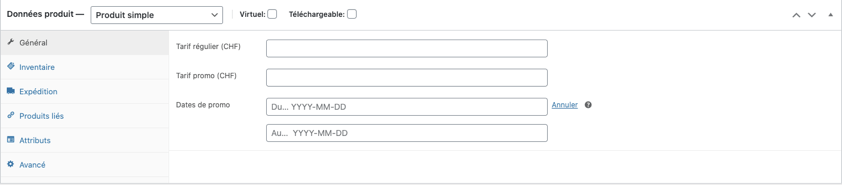
Passons maintenant la gestion des stocks, via l’onglet «Inventaire»:
Si vous ne voulez pas indiquer le nombre de pièces restantes précisément. Il suffit de décocher la case et de choisir un état de stock («En stock», «Rupture de stock» ou «En réapprovisionnement»).


Si vous désirez activer la gestion du stock, il faut cocher la case «Activer la gestion des stock au niveau du produit».


Concernant l’onglet expédition:


Pour l’onglet «Produits liés»
Nous vous conseillons de ne pas y toucher. Les produits d’une même catégorie seront liés automatiquement.
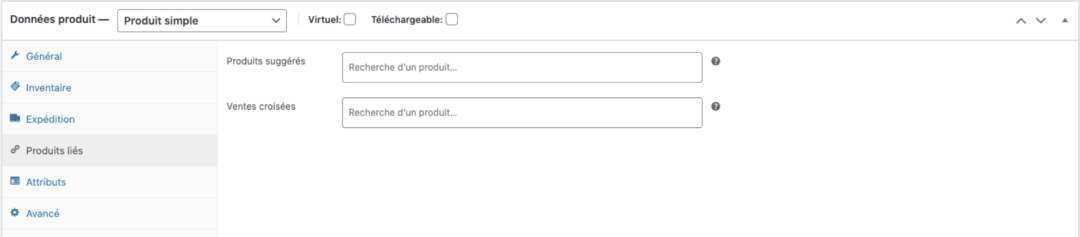
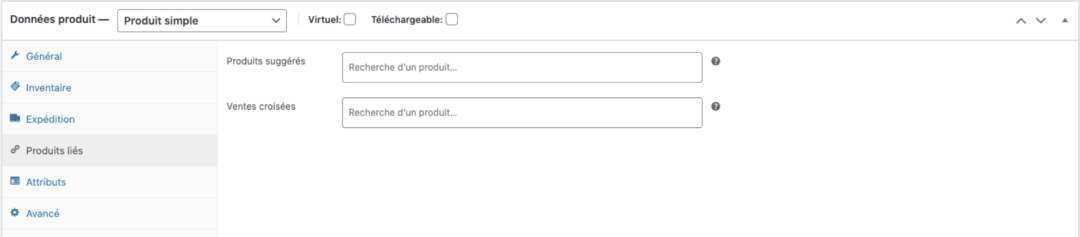
Voyons maintenant l’onglet «Attributs»
Si votre produits n’a pas d’attributs (taille, couleurs, dimensions, etc.), il n’est pas nécessaire de toucher à cet onglet.
Pour attribuer un attribut à votre produit:


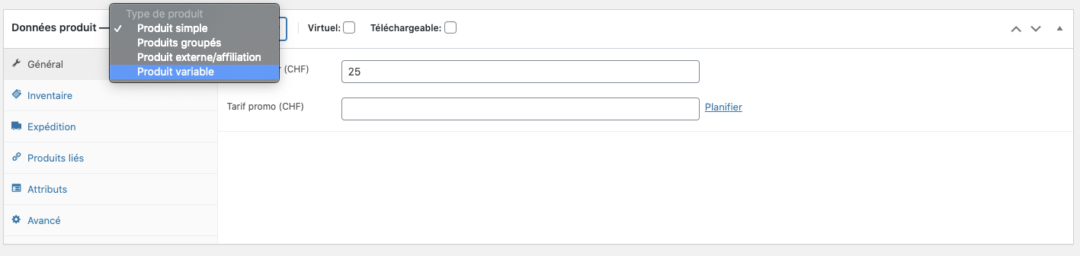
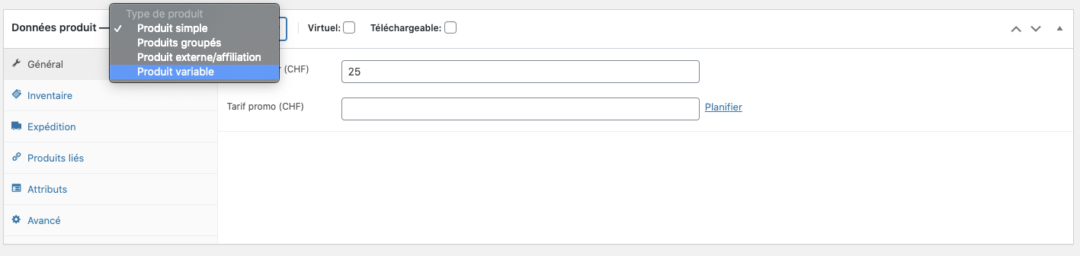
Un fois cette modification effectuée, la fenêtre recharge et l’onglet «Variations» apparaît.




Rendez-vous sur l’onglet Variations:


Une fois fait, vous trouverez toutes les valeurs d’attribut que vous avez précédemment ajoutées.
En dépliant l’onglet, vous trouverez plusieurs champs qui vous permettront de:


Il sera nécessaire de répéter l’opération pour chaque valeur (qui correspond ici à la taille du produit). Pour valider toutes ces entrées, cliquer sur «Enregistrer les modifications».
Nous recommandons de ne pas toucher à l’onglet «Avancé».
En dessous se trouve la partie description du produit que vous pourrez remplir.
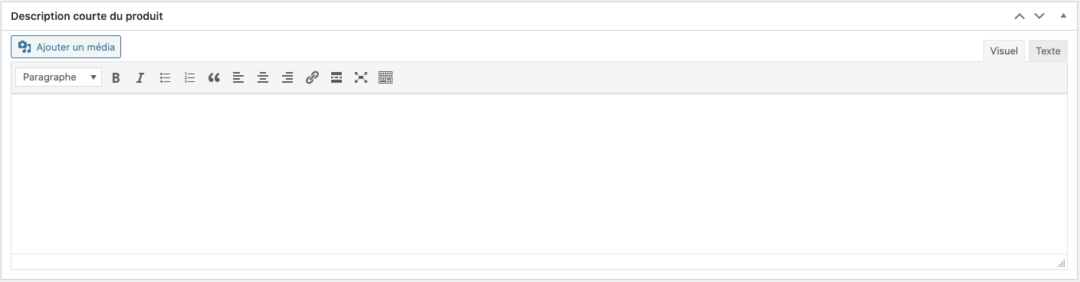
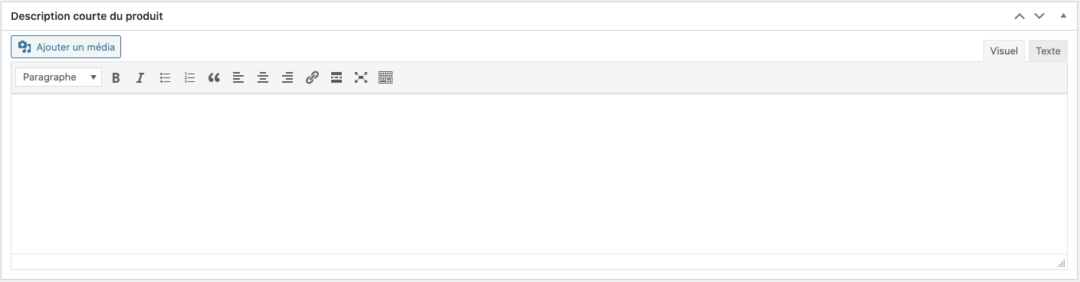
Regardons maintenant les fenêtres se trouvant sur la droite de la page.


Voilà nous en avons fini avec la création d’un produit, facile non?
Dans la barre de gauche, sélectionner WooCommerce puis, l’onglet «Commandes». Vous trouverez une liste comme l’exemple ci-dessous:


En cliquant sur le petit œil vous aurez un récapitulatif de la commande.


Les trois boutons se trouvant sur la droite servent à:


Sous l’onglet «Clients»vous trouverez tous vos contacts, vous pourrez les trier et télécharger la liste.
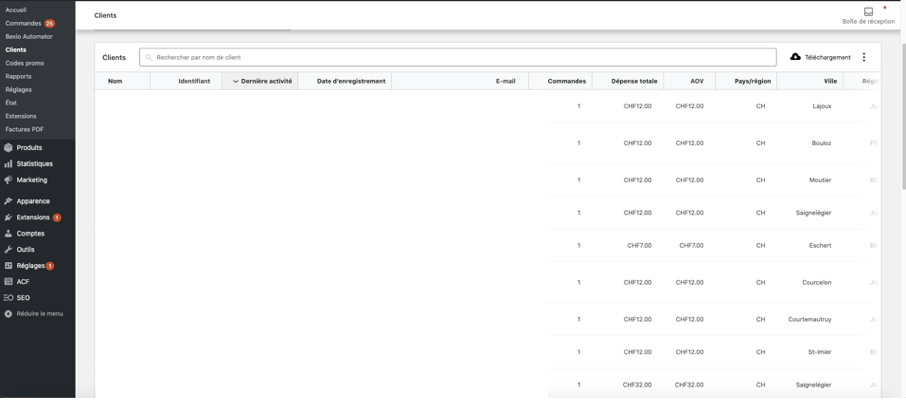
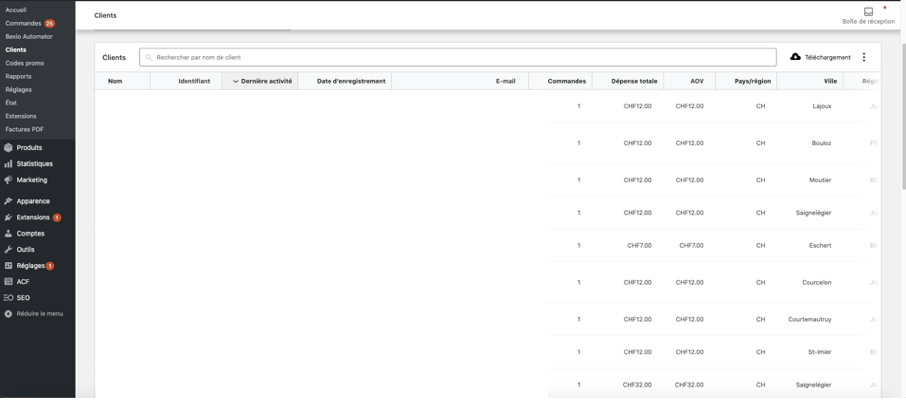
Dans l’onglet «Rapports» vous pourrez avoir un aperçu de plusieurs statistiques de vote shop, comme par exemple les commandes passées, les articles achetés etc.
Pomzed va déjà configurer tous les paramètres se trouvant dans l’onglet «Réglages» cependant vous devrez quand même rentrer vos coordonnées bancaire pour cela rien de plus simple: Sous l’onglet «WooCommerce» cliquer sur réglage puis, choisissez l’onglet Paiements.




Enfin, activer le virement bancaire comme ci-dessous.


Sous l’onglet «Statistiques» vous trouverez différentes statistiques en rapport avec votre shop, comme par exemple vos revenus, vos commandes, vos stocks etc.
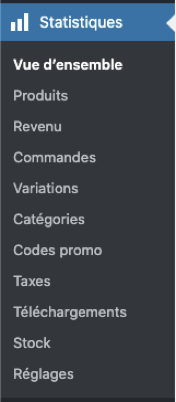
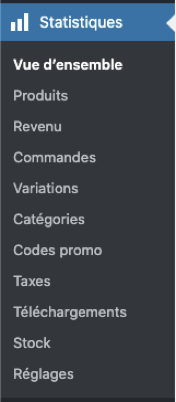
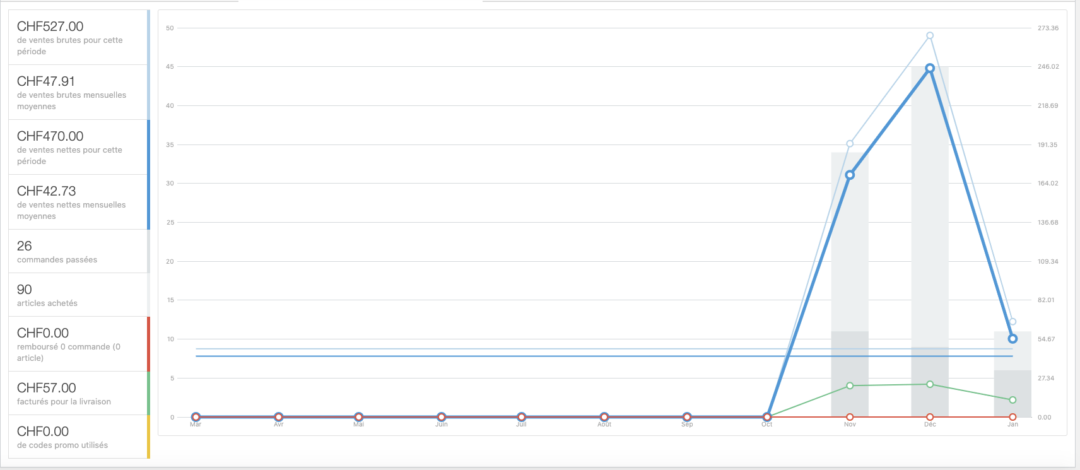
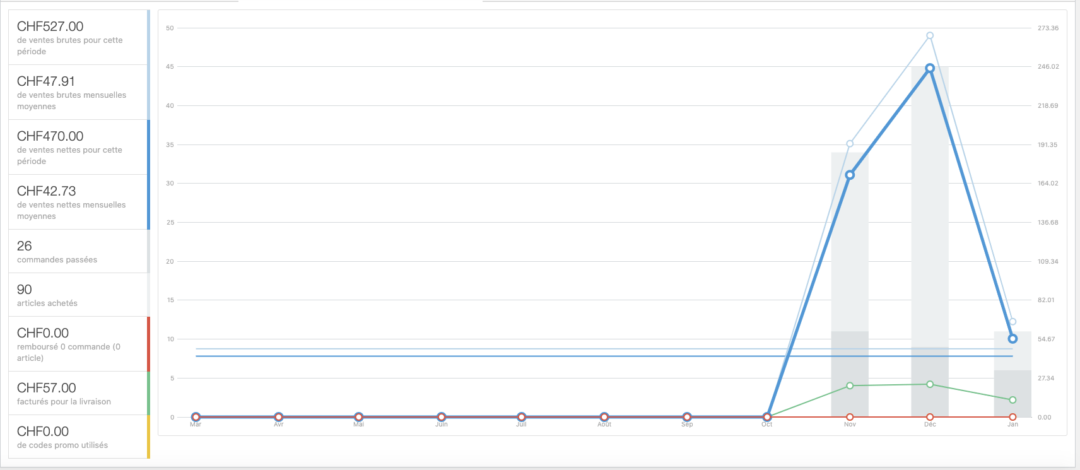
Nous recommandons de ne toucher à aucun autre onglet, le Pom.Shop est préalablement paramétré par nos équipes. Une modification non suivie de votre part pourrait engendrer des soucis de fonctionnement et nécessiterait une intervention payante de nos développeurs.